在处理大量 Excel 工作表时,经常需要为多个工作表添加相同的页脚信息,如页码、Sheet 名称、公司或项目名称等,来方便后续在打印或是共享时能更清晰地识别文件。手动逐个编辑每个工作表的页脚是一项耗时而乏味的任务。今天这篇文章会提供一个高效的解决方案来帮助读者快速将相同的页脚信息应用到多个 Excel 工作表,节省时间和精力同时也确保工作表的专业外观和一致性。
在日常工作中,我们可能会需要处理大量的 Excel 工作表格。假设公司的项目经理经常会负责跟踪多个项目的进展情况并且每周都要生成 Excel 表格形式的项目报告,内容包含每个项目的进度、数据和分析结果。为了确保报告的一致性和专业性,并且能够快速识别一些信息,这时就需要为每个工作表添加相同的页脚信息,如公司或项目名称等。可是由于内容过多,手动为这些工作表逐个添加页脚信息是一项耗时且容易导致疏漏和错误。那么有什么办法能够快速的让我们实现这个目标呢?
今天要为大家介绍一款专业的批量文件处理工具——「我的ABC软件工具箱」。这款工具提供了多种一键批量操作的功能,让用户能够轻松处理大批量的 office 文档,包括 Excel、Word、ppt等我们平时比较常用到的文件类型。真的我们今天讨论的主题,用户只需要通过几个简单的步骤就能自动为多个 Excel工作表添加相同的页脚,使用户能够快速完成任务,提高工作效率,同时确保报告的一致性和准确性。具体操作如下:
首先在软件主页中点击「文件内容」-「添加 Excel 页眉页脚」。
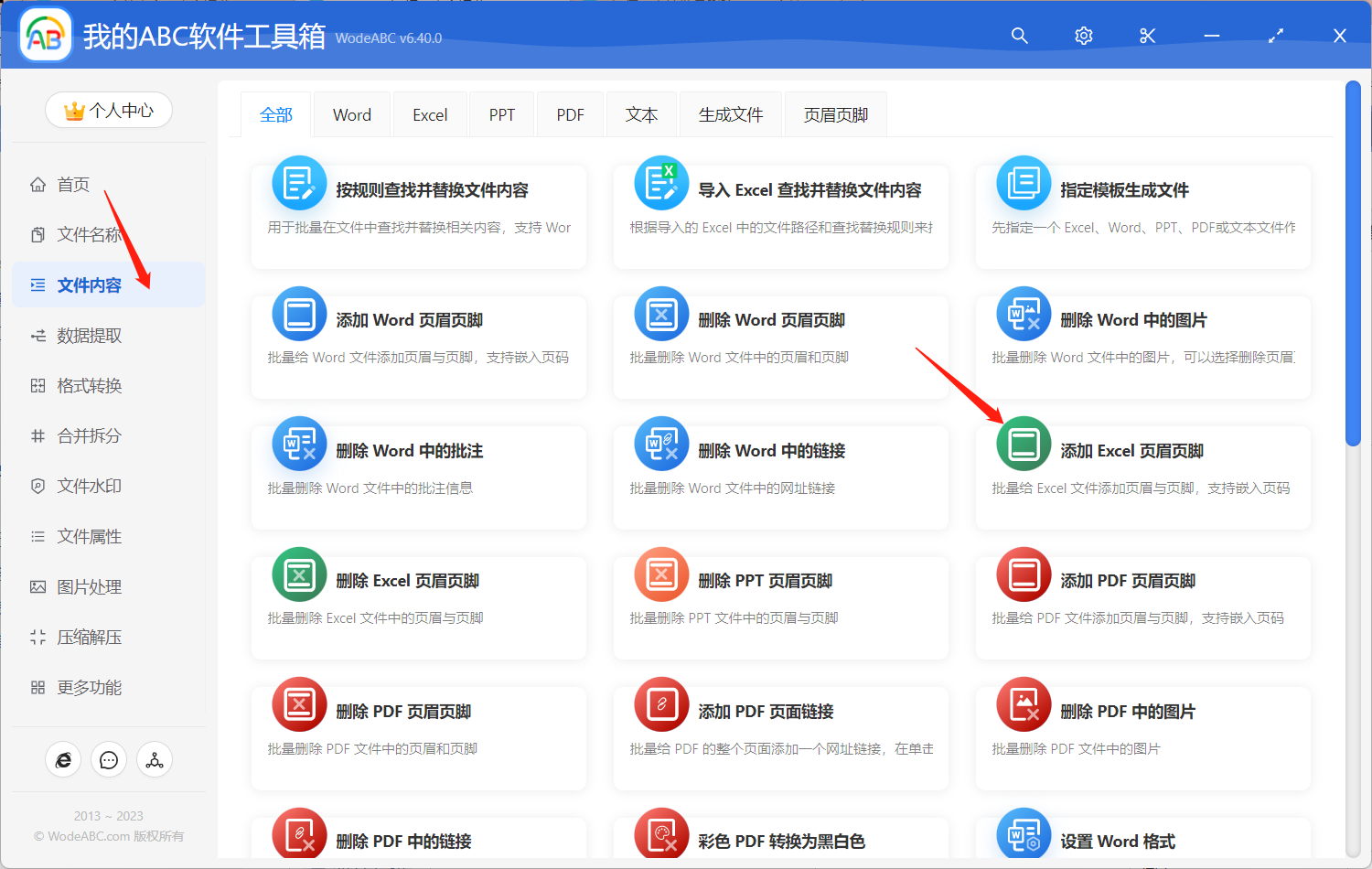
添加需要添加总页数作为页脚的 Excel 文件。
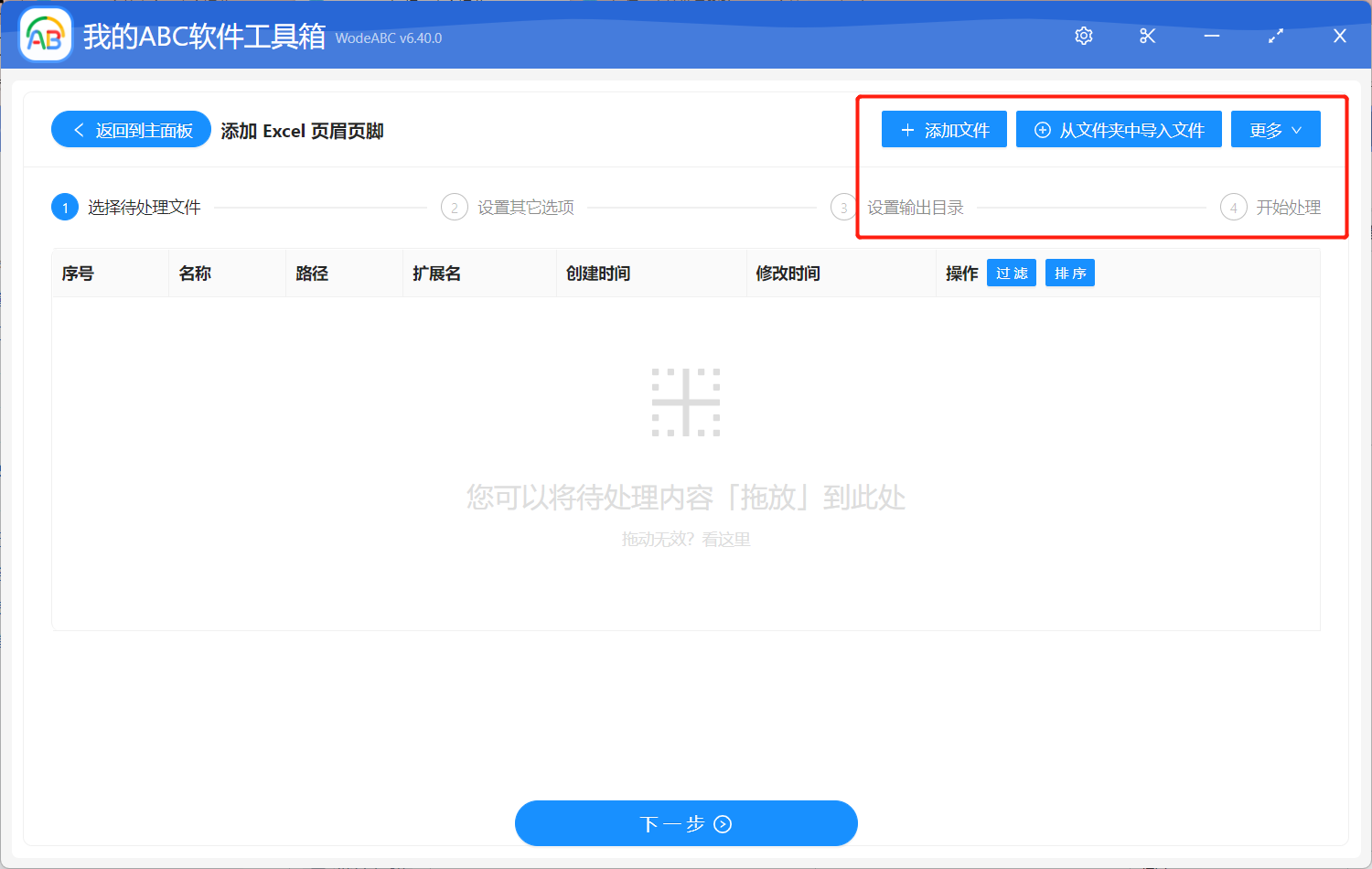
在下面的自定义设置界面当中,选择「页脚」,根据您自己的需求自行选择位置以及展示类型,如果有需求您也可以将 Excel 的页眉一起进行添加。然后在下面的文本框中输入具体内容,其中有一些书文本的输入规则可以在说明处查看并进行复制粘贴,例如页码总页数等等。
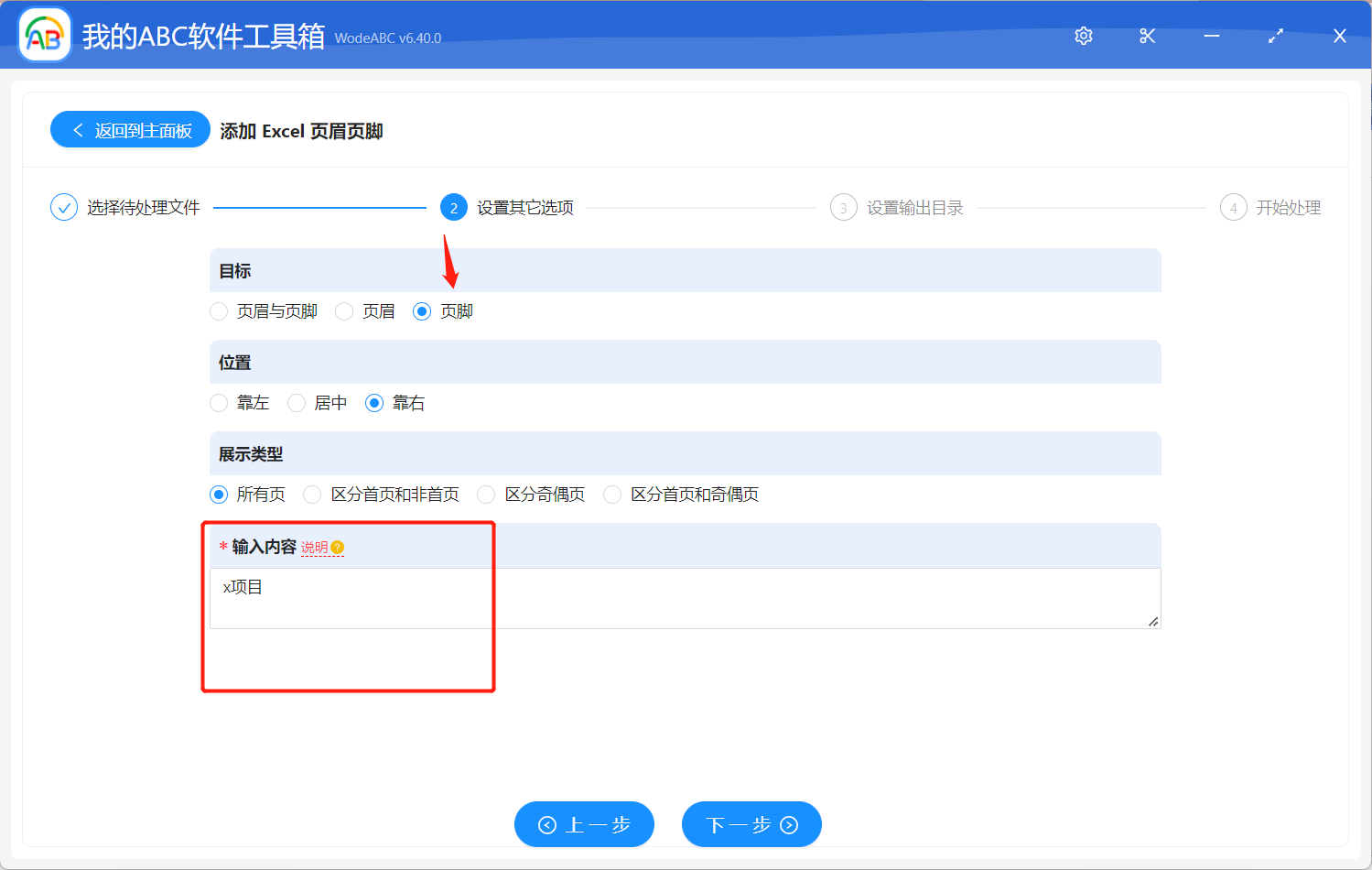
之后选择好输出目录,最后点击“开始处理”即可。
很快在软件界面上会有处理完成的提示,您可以打开设置好的文件夹对输出结果进行查看。处理效果可以参考下图,在图中我们可以看到,左边的原表格页脚处并没有任何内容,右边是软件自动处理过后的文件,其表格页脚处添加了项目名称信息。
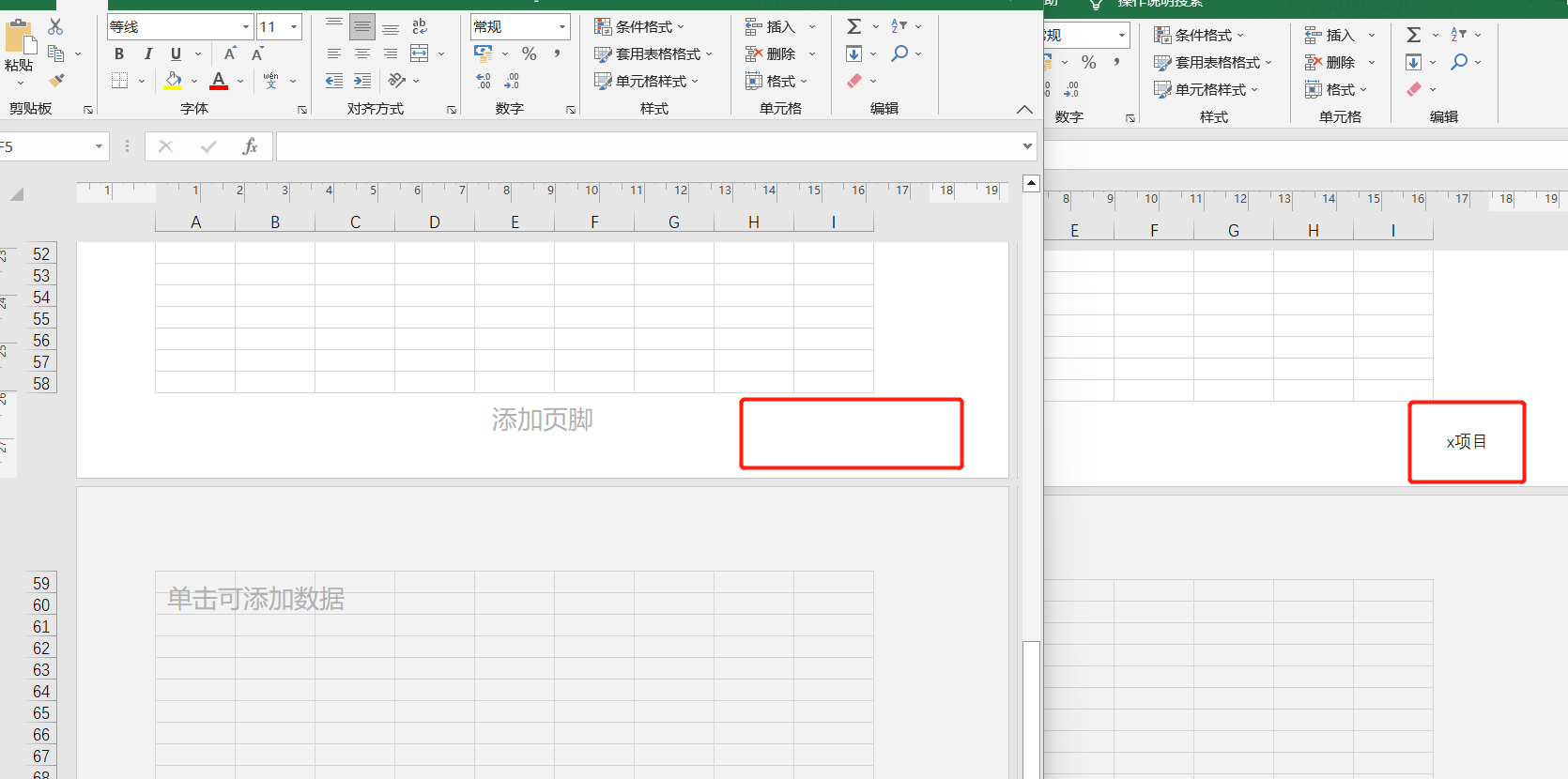
使用一款批量文件处理工具一键批量给多个 Excel 工作表添加相同页脚的功能能够大大提高工作效率,将繁琐的手动编辑任务转变为简单的一键操作,节省了大量的时间和精力。其次,它确保了工作表的一致性,避免了手动编辑中可能出现的疏漏和错误,让报告呈现出统一的专业外观。